Как удалить приложение fences
Fences – это приложение, с помощью которого пользователь может организовать пространство рабочего стола по своему усмотрению. Программа позволяет добавлять множество новых ярлыков, а также создавать специальные области для группирования файлов и папок. Если перевести с английского, слово «fence» означает «забор». Принцип работы инструмента основывается на виртуальном заграждении, когда количество значков увеличивается, открывается вертикальная прокрутка. Несмотря на полезность, желание удалить Fences 3 с компьютера возникает по различным причинам. Владельцы более старых ПК часто сталкиваются с проблемой длительной загрузки ОС или зависаниями во время работы. Некоторые юзеры просто хотят деинсталлировать программу, чтобы установить другое приложение для категоризации иконок на рабочем столе.

Деинсталляция стандартными способами
Удаление программ с компьютера – это обычная процедура, и все пользователи сталкиваются с необходимостью очистки ненужных компонентов. Существует большое количество инструментов для деинсталляции, и каждый выбирает наиболее удобный вариант. Проще воспользоваться стандартным установщиком, но данный способ не всегда оказывается эффективным. Необходимо выполнить следующие действия:

- Для начала открыть меню Пуск и выбрать вкладку «Панель управления».
- Следующий шаг – клик по разделу «Удаление программ», который находится в нижней части диалогового окна.
- Откроется список большинства установленных на ПК программ. Среди них следует искать компонент с названием «Fences». Если он присутствует в списке, его нужно выделить, а затем активировать команду «Удалить», расположенную в верхней области окна.
- После окончания процедуры рекомендуется произвести перезагрузку системы.
Недостаток данного способа в том, что некоторые приложения могут не отображаться в списке. Также после деинсталляции нередко остается различный мусор, который забивает память жесткого диска. Для полной очистки лучше использовать специальные утилиты.
В некоторых ситуациях пользователю необходимо просто убрать приложение из Автозагрузки, а не удалять его. Чем больше приложений находится в Автозагрузке, тем медленней будет загружаться Windows. Также программное обеспечение использует аппаратные ресурсы, что сказывается на работе оперативной памяти. Отключение Автозагрузки выполняется несколькими способами, один из которых – это Msconfig:

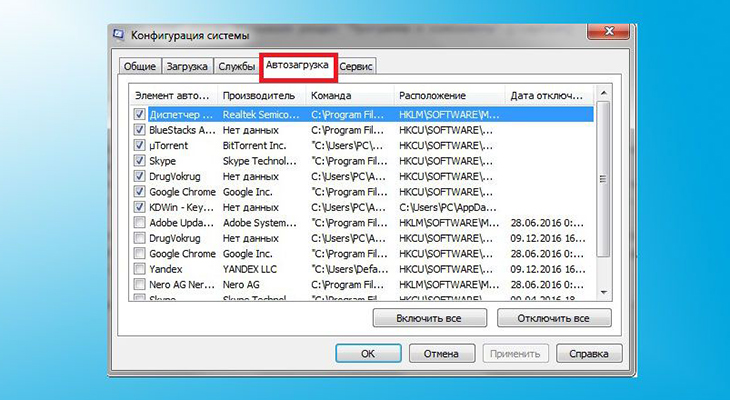
- Необходимо нажать на клавиатуре кнопки Win + R, и в открывшейся строке ввести команду msconfig.exe, затем нажать «Ок».
- В новом диалоговом окне выбрать пункт «Автозагрузка». Откроется список, где отображаются все компоненты, которые запускаются автоматически вместе с ОС. Если пользователь не использует Stardock Fences постоянно или хочет на время отключить его, потребуется снять галочку с названия инструмента.
Как удалить Fences с помощью специальных утилит
Разработчики Windows постоянно работают над тем, чтобы система была более удобной в использовании. Тем не менее, до идеального состояния ОС еще далеко, поэтому в работе иногда возникают различные ошибки, например, при попытке удалить ту или иную программу, когда стандартные способы очистки неэффективны или компонент прописался в Автозагрузку, препятствуя нормальной работе системы.

Как удалить Stardock Fences с компьютера с помощью Revo Uninstaller:
- Программу скачать на компьютер и выполнить ее установку. Загружать следует из проверенных источников, лучше напрямую с сайта разработчика.
- После первого же запуска откроется стартовое окно, в котором отображены установленные на ПК программы.
- Среди них следует найти ту, в названии которой содержится слово «Fences», кликнуть по названию, а в верхней панели окна выбрать «Удалить».
- Процесс деинсталляции практически ничем не отличается от очистки стандартным методом.
- После завершения процедуры также рекомендуется перезагрузить компьютер.
Revo Uninstaller – это удобный и простой в использовании инструмент. С его помощью даже менее опытные пользователи смогут избавиться от ненужных файлов. Благодаря функциональным возможностям утилиты, вместе с Fences удалятся все остаточные и системные файлы, в том числе и те, которые хранятся в папках других пользователей или в различных каталогах и подразделах жесткого диска.
Еще одной полезной программой считается IObit Uninstaller. Позволяет деинсталлировать софт, который работает с ошибками или выдает сбои при попытке удаления стандартным способом. Утилита обладает одной полезной функцией, такой как «Принудительное удаление». Чтобы деинсталлировать Fences с помощью IObit Uninstaller, необходимо выполнить такие действия:

- Запустить утилиту.
- Откроется стартовое окно, в левой части которого необходимо выбрать пункт «Все программы».
- Компонент, содержащий в названии слово «Fences», можно найти и с помощью специальной поисковой строки.
- Если приложение было найдено в открывшемся списке, рядом с его названием следует установить галочку, и в правой части окна нажать на кнопку деинсталляции. Она представлена в виде значка, изображающего корзину зеленого цвета.
- Утилита потребует подтвердить действие, и если пользователь сомневается в правильности своего решения, есть возможность создать точку восстановления.
На этом процедура еще не закончена. IObit Uninstaller предложит просканировать файлы реестра (для очистки остаточных файлов и прочего мусора). Данная процедура занимает около 15-20 секунд. После сканирования отобразится список файлов, содержащих «хвосты». Их также рекомендуется очистить.
Форматнуть диск. И файлика от него не останется.
А откуда он там взялся? Sfc /scannow в командную строку

Fences – программа от разработчика Stardock Corporation, которая помогает структурировать набор иконок на десктопе. На этой странице вы можете быстро скачать программу бесплатно.

Утилита распределяет по группам однотипные приложения и размещает в прозрачных прямоугольных блоках. В таком виде рабочий стол будет всегда в порядке. Безусловно, если иконка не подпадает ни под один блок, она может остаться индивидуально на рабочей зоне.
Пароль ко всем архивам: 1progs
Видео по активации программы
При дабл-клике левой стороной мыши по свободному месту десктопа все картинки приложений исчезают с него, а если повторить двойной щелчок, то снова появляются. В утилиту Fences включены функции, с помощью которых можно:
- регулировать цвет;
- прозрачность;
- внешний вид блоков.
Каждый вид блоков можно делать прямо на десктопе с помощью мышки. Доступно формировать свои собственные категории. Программа взаимодействует с операционной системой Windows версии 7, 8, 10.
Из минусов утилиты стоит отметить замедленную работу при устарелой версии Windows. Внутри блоков сортировать иконки не представляется возможности. После смены экрана их полноразмерного на внутренние иконки перемешиваются. Интерфейс очень простой и удобный и интуитивно понятный. Язык меню английский.

Программа платная. Есть и свободная версия приложения, но она ограничена по функционалу. Код активации нужен для платной версии. Крякнутый вариант не даст вам возможность использовать все опции утилиты.
Читайте также:


